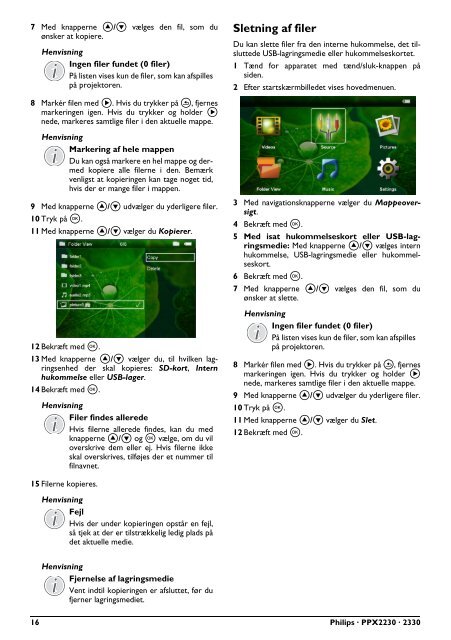Philips PicoPix Proiettore tascabile - Istruzioni per l'uso - DAN
Philips PicoPix Proiettore tascabile - Istruzioni per l'uso - DAN
Philips PicoPix Proiettore tascabile - Istruzioni per l'uso - DAN
Create successful ePaper yourself
Turn your PDF publications into a flip-book with our unique Google optimized e-Paper software.
7 Med knap<strong>per</strong>ne ¡/¢ vælges den fil, som du<br />
ønsker at kopiere.<br />
Henvisning<br />
Ingen filer fundet (0 filer)<br />
På listen vises kun de filer, som kan afspilles<br />
på projektoren.<br />
Sletning af filer<br />
Du kan slette filer fra den interne hukommelse, det tilsluttede<br />
USB-lagringsmedie eller hukommelseskortet.<br />
1 Tænd for apparatet med tænd/sluk-knappen på<br />
siden.<br />
2 Efter startskærmbilledet vises hovedmenuen.<br />
8 Markér filen med Á. Hvis du trykker på ¿, fjernes<br />
markeringen igen. Hvis du trykker og holder Á<br />
nede, markeres samtlige filer i den aktuelle mappe.<br />
Henvisning<br />
Markering af hele mappen<br />
Du kan også markere en hel mappe og dermed<br />
kopiere alle filerne i den. Bemærk<br />
venligst at kopieringen kan tage noget tid,<br />
hvis der er mange filer i mappen.<br />
9 Med knap<strong>per</strong>ne ¡/¢ udvælger du yderligere filer.<br />
10 Tryk på à.<br />
11 Med knap<strong>per</strong>ne ¡/¢ vælger du Kopierer.<br />
12 Bekræft med à.<br />
13 Med knap<strong>per</strong>ne ¡/¢ vælger du, til hvilken lagringsenhed<br />
der skal kopieres: SD-kort, Intern<br />
hukommelse eller USB-lager.<br />
14 Bekræft med à.<br />
Henvisning<br />
Filer findes allerede<br />
Hvis filerne allerede findes, kan du med<br />
knap<strong>per</strong>ne ¡/¢ og à vælge, om du vil<br />
overskrive dem eller ej. Hvis filerne ikke<br />
skal overskrives, tilføjes der et nummer til<br />
filnavnet.<br />
3 Med navigationsknap<strong>per</strong>ne vælger du Mappeoversigt.<br />
4 Bekræft med à.<br />
5 Med isat hukommelseskort eller USB-lagringsmedie:<br />
Med knap<strong>per</strong>ne ¡/¢ vælges intern<br />
hukommelse, USB-lagringsmedie eller hukommelseskort.<br />
6 Bekræft med à.<br />
7 Med knap<strong>per</strong>ne ¡/¢ vælges den fil, som du<br />
ønsker at slette.<br />
Henvisning<br />
Ingen filer fundet (0 filer)<br />
På listen vises kun de filer, som kan afspilles<br />
på projektoren.<br />
8 Markér filen med Á. Hvis du trykker på ¿, fjernes<br />
markeringen igen. Hvis du trykker og holder Á<br />
nede, markeres samtlige filer i den aktuelle mappe.<br />
9 Med knap<strong>per</strong>ne ¡/¢ udvælger du yderligere filer.<br />
10 Tryk på à.<br />
11 Med knap<strong>per</strong>ne ¡/¢ vælger du Slet.<br />
12 Bekræft med à.<br />
15 Filerne kopieres.<br />
Henvisning<br />
Fejl<br />
Hvis der under kopieringen opstår en fejl,<br />
så tjek at der er tilstrækkelig ledig plads på<br />
det aktuelle medie.<br />
Henvisning<br />
Fjernelse af lagringsmedie<br />
Vent indtil kopieringen er afsluttet, før du<br />
fjerner lagringsmediet.<br />
16 <strong>Philips</strong> · PPX2230 · 2330